Top 6 Reverser-Software, die Sie verwenden können, um Video auf Windows und Mac umzukehren
Das Umkehren eines Videos kann eine neue Botschaft erzeugen, die das Publikum zum Nachdenken oder zum Staunen bringen kann. Dieser Videoeffekt wurde verwendet, um ein Video interessant zu machen und eine Botschaft auf andere Weise zu übermitteln. Viele Musikvideos wie Breezeblock von der Aljt wurden invertiert auf YouTube hochgeladen. Um mehr darüber zu erfahren, wie Sie Videos umkehren können, folgen Sie dieser Anleitung. Da es Ihnen hilft, das Umkehren von Videos einfacher denn je zu machen.
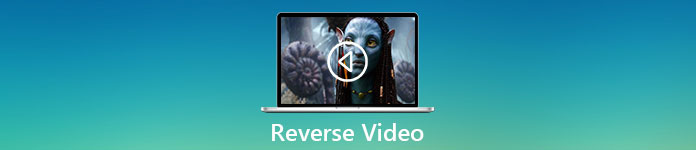
Teil 1. Top 1 & 2 Offline-Software und erfahren Sie, wie Sie ein Video unter Windows und Mac umkehren können
Top 1. Videokonverter Ultimate
Es gab viele Videoschnitte, die dominieren wollen, aber der phänomenale Konverter ist immer noch die beste Wahl. Video Converter Ultimate wurde bereits verwendet und hat Millionen von Benutzern bei ihrem Problem geholfen, wie z. wie man ein Video umkehrt. Mit diesem Tool können Sie die Bearbeitung selbst durchführen, aber mit der Note eines Profis. Obwohl Sie keine Erfahrung in der Bearbeitung haben, ist dieses Tool das Beste für Sie, auch wenn Sie bereits Erfahrung haben. Außerdem verfügen viele Editoren nicht über dieselben erweiterten Funktionen, die Ihnen diese Software bieten kann. Wenn Sie also mehr über diese Software erfahren möchten, gehen wir die folgenden Schritte durch und befolgen Sie sie richtig.
Schritt 1. Laden Sie die Software zuerst auf Ihre Festplatte herunter, dann installieren Sie sie und folgen Sie dem Einrichtungsprozess.
Free DownloadFür Windows 7 oder höherSicherer Download
Free DownloadFür MacOS 10.7 oder höherSicherer Download
Schritt 2. Starten Sie dann das Tool und auf dem Werkzeugkasten finde die Videoumkehrer.
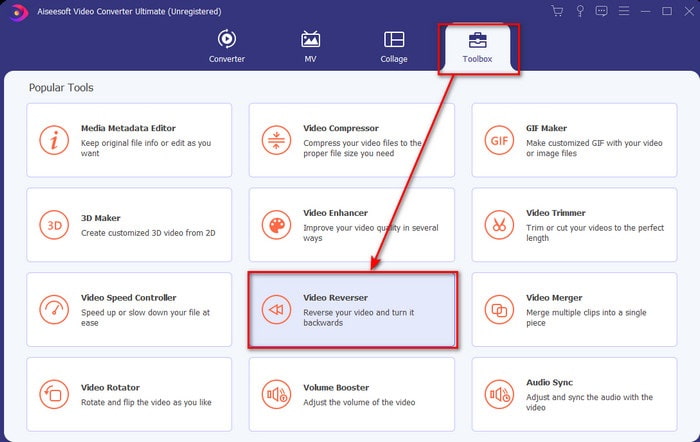
Schritt 3. Klicken Sie auf das + und wählen Sie das Video aus, das Sie im Ordner umkehren möchten. Dann klick offen um mit dem nächsten Schritt fortzufahren.
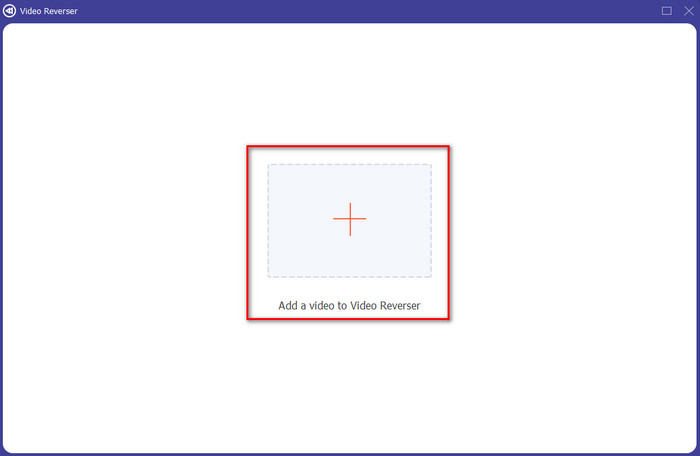
Schritt 4. Passen Sie dann die Länge des Videos an, indem Sie die Wiedergabe rein und raus. Um die herunterzuladen umgekehrtes Video, drücke den Export.
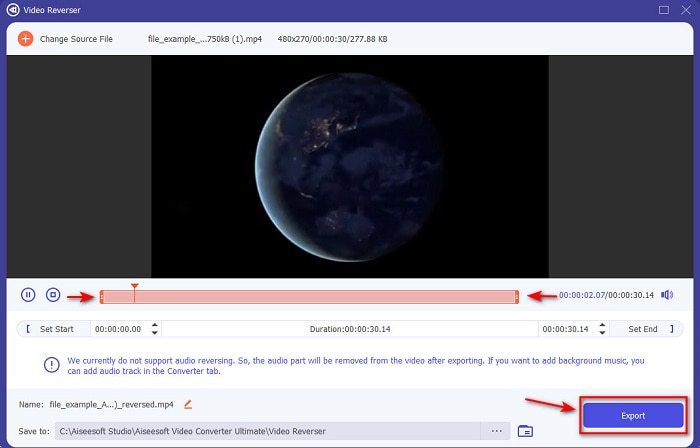
Schritt 5. Warten Sie nach Abschluss des Exports einige Sekunden, bis der Export abgeschlossen ist. Sie können das Video jetzt erneut ansehen, indem Sie auf die umgekehrte Datei im Ordner klicken. Und genießen Sie den verzögerungsfreien Rückwärtsgang des Ultimate Converter Ultimate.
Vorteile
- Professionelle Endausgaben können einfach ausgeführt werden, wenn Sie dieses Tool verwenden.
- Es hat viele erstaunliche Funktionen, um Ihr Video phänomenal zu machen.
- Unbegrenztes Rückwärtsfahren ist in diesem Tool möglich.
Nachteile
- Muss zuerst heruntergeladen werden, bevor Sie es verwenden können.
- Es ist nicht kostenlos, aber es lohnt sich, wenn Sie dieses phänomenale Profi-Tool kaufen.
Verbunden:
So fügen Sie Audio zu Video hinzu
Top 2. Einfacher Video-Maker
Einfacher Video Maker ist ein praktisches Werkzeug, das Sie verwenden können, das einige mittlere Videobearbeitungen bietet, die Sie benötigen. Außerdem können Sie dieses Tool verwenden, um Ihr Video visuell zu verbessern, da es Übergänge, Effekte, Zusammenführung und mehr unterstützt. Die Werkzeugoberfläche sieht jedoch aus, als käme sie aus den 90er Jahren, da sie zu alt aussieht. Außerdem ist das Tool beim Erstellen und Bearbeiten eines Videos schwer zu verwenden, aber die Leistung ist großartig. Und das Format, das dieses Tool für die endgültige Ausgabe unterstützt, ist MP4. Wenn Sie dieses Tool verwenden möchten, folgen Sie diesem Schritt unten.
Schritt 1. Laden Sie den offiziellen Easy Video Maker im Internet herunter.
Schritt 2. Starten Sie dann das Tool, klicken Sie auf hinzufügen Knopf und Video importieren/hinzufügen. Ziehen die Datei zum Zeitleiste und Rechtsklick das Video. Drücke den Rückwärtswiedergabe um das Video umzukehren.
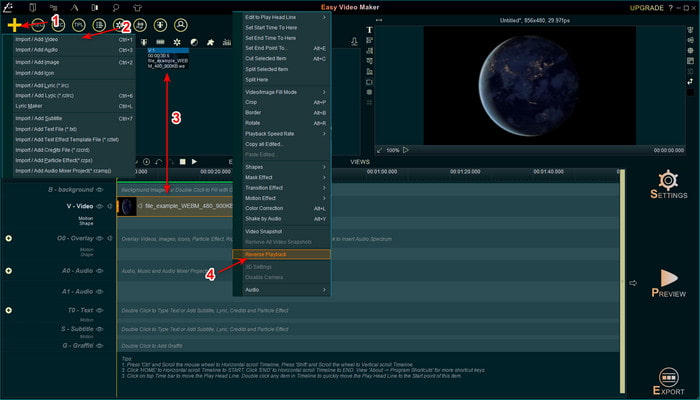
Schritt 3. Drücken Sie die Export um die Datei auf Ihrem Laufwerk zu speichern.
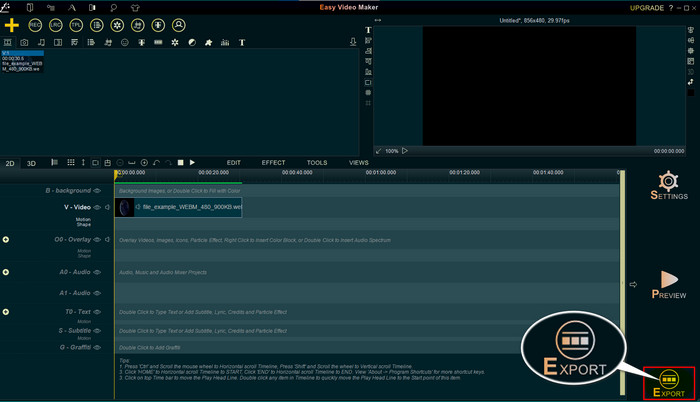
Vorteile
- Das Tool kann kostenlos heruntergeladen werden.
- Es unterstützt die Bearbeitung auf mittlerer Ebene, die Sie benötigen.
- Das Erlernen der Verwendung wird einige Zeit in Anspruch nehmen, aber Sie werden sich daran gewöhnen.
Nachteile
- Das Starten des Tools lädt viel länger als erwartet und die Benutzeroberfläche sieht zu alt aus. Kein Retro-Feeling, sondern buchstäblich alt.
- Sie können nicht mehr als 5 Minuten Video in die kostenlose Version exportieren.
Teil 2. Top 3 & 4 Online-Tool zum Umkehren eines Videos
Top 3. Ezgif
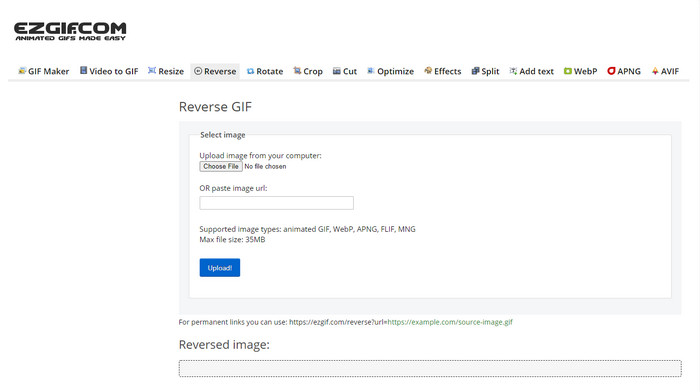
Ezgif hat eine Funktion, mit der Sie umgekehrter Clip kostenlos online. Außerdem verfügt es über andere Bearbeitungsfunktionen wie das Erstellen von GIFs, das Ändern der Größe, das Zuschneiden, das Optimieren und mehr. Wenn Sie jedoch versuchen, eine Datei mit einer Größe von mehr als 35 MB in das Webtool einzufügen. Erwarten Sie dann, dass das Werkzeug dies nicht rückgängig machen würde, weil es zu groß ist, um rückgängig gemacht zu werden. Wenn Sie also ein langes Video umkehren möchten, ist dieses Tool nicht die beste Wahl, da es Einschränkungen hat. Aber die Leistung seines Reversers ist großartig, um kostenlos zum Umkehren von Clips verwendet zu werden.
Vorteile
- Sie müssen es nicht auf Ihren Desktop herunterladen.
- Flexibel und effizient.
- Benutzerfreundlich.
Nachteile
- Es begrenzt Ihre Rückwärtsfahrt auf nur 35 MB, was sehr klein ist.
- Das Herunterladen der umgekehrten Datei auf Ihr Laufwerk dauert viel länger als erwartet.
Top 4. Klideo
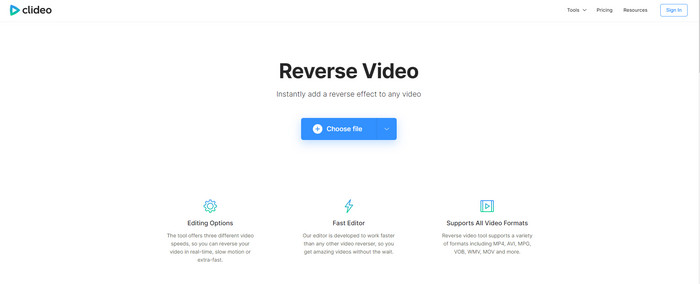
Ein weiteres Online-Tool, mit dem Sie Video zurückspulen ist der Klideo. Das visuelle Erscheinungsbild des Tools ist sehr minimal, aber es ist großartig. Das Gesamtbild des Tools ist ordentlicher als beim Ezgif und sieht professioneller aus. Aber wie gesagt, lassen Sie sich nicht vom Aussehen täuschen, der Upload der Datei hier ist sehr langsam, insbesondere wenn Ihre Datei größer als 40 MB ist. Stellen Sie daher sicher, dass Sie viel Zeit und Geduld haben, um nur darauf zu warten, die Datei zuerst hochzuladen. Es unterstützt jedoch viele Bearbeitungsfunktionen, mit denen Sie Ihr Video kostenlos verbessern können.
Vorteile
- Kostenlos für jeden, der über eine Internetverbindung verfügt.
- Die Web-Benutzeroberfläche ist im Allgemeinen großartig.
- Es stehen erstaunliche Bearbeitungsfunktionen zur Verfügung.
Nachteile
- Das Hoch- und Herunterladen des Videos zum Rückwärtsfahren wird viel Zeit in Anspruch nehmen als erwartet.
- Nach dem Exportieren des Reverse-Videos ist ein riesiges Wasserzeichen enthalten.
Teil 3. Top 5 & 6 Apps zum Umkehren eines Videos auf iPhone/Android
Top 5. Reverse-Video: 4+ rückwärts abspielen
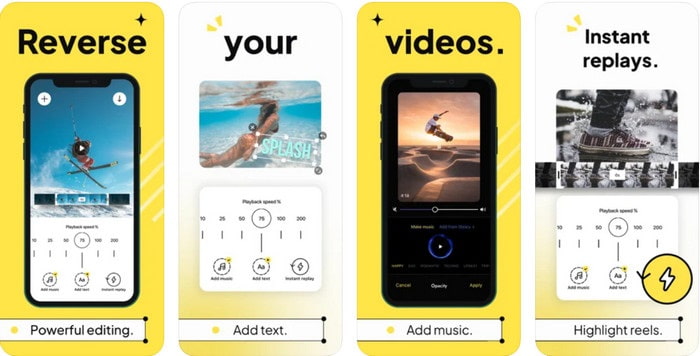
Reverse-Video: 4+ rückwärts abspielenes ist nur für jeden iOS-Benutzer verfügbar, es wird zum Bearbeiten verwendet rückwärts Video. Die Benutzeroberfläche dieser App ist einfach zu verstehen, Sie können auch Text und Musik als Hintergrund hinzufügen. Obwohl Sie das Tool kostenlos herunterladen können, sagen viele Bewertungen in dieser App, dass dieses Tool ein Geldbetrug ist. Außerdem erleben sie, dass sie gezwungen sind, eine 5-Sterne-Bewertung des Tools abzugeben, um auf die Toolfunktionen zuzugreifen. Wenn Sie dies jedoch selbst ausprobieren möchten, erwarten Sie nichts Großartiges, da dieses Werkzeug nicht die beste Wahl zum Rückwärtsfahren ist.
Vorteile
- Es erreicht bereits 4,5 Sterne in der Bewertung.
- Die Videoumkehrung hier ist gut zu verwenden.
Nachteile
- Die meisten Bewertungen hier beziehen sich nicht auf die App. Und die meisten wiederholen sich, die über Unsinn reden.
- Es dauert ewig, nur eine einzelne Datei zu laden.
- Die kostenlos exportierte Videoqualität ist schlecht.
Top 6. Reverse Movie FX - magisches Video
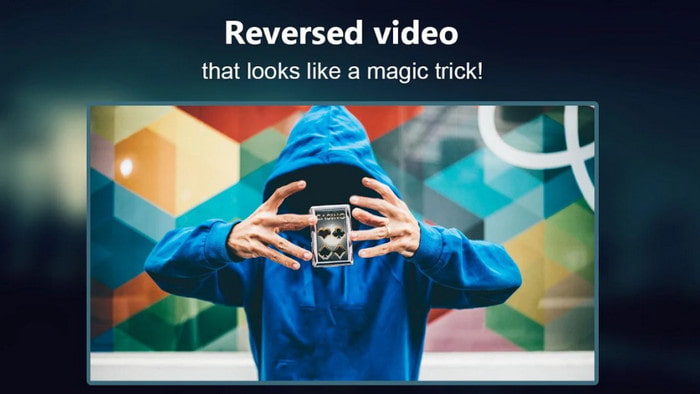
Reverse-Film Mit Hilfe dieser Android-App können Sie im Play Store herunterladen, Reverse Movie FX - magisches Video.Es wird bereits von vielen Benutzern verwendet, die es lieben, Reverse-Filme zu machen, und es hat auch eine Loop- und Hintergrundmusikunterstützung. Obwohl das Tool einwandfrei scheint, wurde die Videoqualität der Ausgabedatei geringer. Grundsätzlich, wenn Sie 1080-Video umkehren, erwarten Sie 720 oder weniger. Außerdem enthält es Werbung, also passen Sie auf, da einige aus dem Nichts auftauchen. Darüber hinaus ist das Rückwärtsfahren hier einfach und besser als beim Reverse Video: Play Backwards 4+.
Vorteile
- Es ist großartig, einen umgekehrten Clip, Film oder Video auf Ihrem Telefon zu erstellen.
- Leicht verständliche Benutzeroberfläche.
- 4,5 Sterne in App-Rezensionen.
Nachteile
- Die App hat viele Popping-Anzeigen aus dem Nichts.
- Kleinere und größere Fehler sind noch in der App. Wenn Sie beispielsweise versuchen, ein Video umzukehren, wird manchmal ein Fehler angezeigt.
Teil 4. Häufig gestellte Fragen zu Reverse-Video
Was ist der Unterschied zwischen invertieren und umkehren?
Umkehren Sie den Fokus darauf, etwas in eine andere Seite oder eine andere Position zu drehen; es könnte auf dem Kopf oder von innen nach außen sein. Wenn Sie beispielsweise die Zahl 12 invertieren, ist das Ergebnis 21. Während das Rückwärtsfahren von einer Richtung aus in die ursprüngliche Richtung erfolgt. Wenn die Uhr beispielsweise rückwärts läuft, zählt sie bis 12, 11, 10, 9, 8, 7, 6 usw.
Kann der Rücklauf-Videoeffekt als Übergänge verwendet werden?
Ja, anstatt einen guten alten animierten Übergang zu verwenden, versuchen Sie doch einmal, die Kunst des Zurückspulens von Videos zu erkunden. Allein durch das Hinzufügen von Reverse kann es sehr effektiv sein, besonders wenn Sie nicht so erfahren in der Videobearbeitung sind. Und nur indem Sie dies als Übergang verwenden, können Sie ein großartiges Video erstellen, das andere Menschen in Erstaunen versetzen kann, sogar Sie. Fügen Sie dann Musik im Hintergrund hinzu, um es noch fabelhafter zu machen.
Kann ich ein Video rückwärts auf VLC ansehen?
Ja, Sie können bereits Reverse-Clips, Filme oder jede Art von Video auf VLC ansehen. Aber wenn es nicht vorgefertigt ist oder sollten wir sagen, ist es nicht schon umgekehrt, wenn Sie es dort spielen. Dann ist es traurig zu sagen, dass es die umgekehrte Wiedergabe von Videos nicht unterstützt. Bevor Sie es also auf VLC abspielen, kehren Sie es mit Hilfe des Tools in der Liste um.
Fazit
Als Ergebnis Ihrer Geduld beim Lesen und Befolgen der Schritte in diesem Artikel sorgfältig auf wie man ein Video umkehrt. Sie haben jetzt das Wissen und die Fähigkeiten, um Ihre eigene Rückwärtsfahrt durchzuführen. Sie müssen jetzt also die beste Reverse-Software auswählen, um den größten Effekt zu erzielen und Ihr Video herausragend zu machen. Und vor allem ist der beste Reverser in dieser Liste kein anderer als der phänomenale Video Converter Ultimate. Jetzt ist also der richtige Zeitpunkt, um es herunterzuladen, zu versuchen und den Umkehreffekt hier selbst durchzuführen.
Free DownloadFür Windows 7 oder höherSicherer Download
Free DownloadFür MacOS 10.7 oder höherSicherer Download



 Video Converter Ultimate
Video Converter Ultimate Bildschirm recorder
Bildschirm recorder


